Как активировать сим карту yota на телефоне Андроид?
Как активировать сим-карту Йота на телефонах с различными ОС

Нацеливаясь на современное продвинутое поколение пользователей, оператор Йота свел общение с абонентами к минимуму. Клиенты управляют услугами и тарифным планом без вмешательства сотрудников компании, самостоятельно выполняют настройки интернета и других полезных сервисов. Примечательно, что сим-карты на Йоте продаются не в салонах сотовой связи, а в мобильном приложении. Однако такой инновационный подход не всегда удобен, особенно, когда вопрос касается того, как же активировать сим-карту Йота.
Исходя из того, что SIM-карточки Йота чаще всего распространяются посредством мобильного приложения, новые абоненты оператора получают не подготовленные к использованию симки. Главное отличие от стандартной покупки в салоне сотовой связи, где сотрудник самостоятельно вставляет карточку и производит все необходимые настройки для ее активации, заключается в том, что при покупке сим-карты Ета это в принципе невозможно.
При желании пользоваться симкой от Йота клиенту нужно активировать ее своими силами. Процессы подготовки и настройки сим-карточки зависят от типа устройства. Алгоритмы действий для смартфона, планшета или ПК отличаются. Однако во всех случаях активация – простая и доступная. Как правило, для успешной регистрации сим-карты достаточно правильно установить ее в соответствующий слот девайса. Рассмотрим каждый способ более подробно.
Как правильно активировать симку Йота на телефоне: пошаговая инструкция
Если абонент ранее пользовался сотовой телефонией от других провайдеров телекоммуникационных услуг, тогда он наверняка предполагает, что симку настраивать нигде не нужно. Но активация сим-карты у оператора Yota – необходимый этап, пройти который придется в первую очередь, чтобы начать нормально пользоваться мобильными сервисами этой компании. Отсутствие заданных параметров в Ете приводит к тому, что клиент попросту не сможет эксплуатировать сеть. Целью активирования сим-карты является успешная регистрация ее в сети оператора. Только после этого можно приступать к формированию тарифного плана и выбору дополнительных опций.
Чтобы активировать симку, нужно придерживаться следующей пошаговой инструкции:
- выключить телефон;
- вставить сим-карту;
- включить телефон;
- дождаться полной загрузки устройства;
- если на экране появились название оператора и индикатор сети, тогда все сделано правильно;
- проверить наличие интернета.
После того, как на устройстве отобразится значок покрытия Йоты, можно приступать к пользованию сетью.

В стандартных ситуациях, если подключение девайса к интернету не произошло, следует включить передачу мобильных данных и проверить правильность указания точки доступа. Для этого необходимо перейти в «Настройки», где последовательно выбрать пункты «Мобильная связь» и «APN». Здесь должна содержаться надпись internet.yota. Если это не соответствует действительности, наименование access point придется прописать вручную. Для типа APN нужно выбрать значение «default» (то есть «по умолчанию»).
Для управления услугами рекомендуется скачать официальное мобильное приложение. В нем можно просматривать остатки, подключать и отключать сервисы, осуществлять платежи, анализировать расходы и так далее.
Регистрация SIM-карты на iOS (IPhone)
Активация сим-карты от Йота для устройств типа IPhone или iPad с операционной системой iOS выполняется очень просто, достаточно произвести ряд несложных действий.
Сначала необходимо вставить симку в заблаговременно выключенный телефон или любое другое устройство, а после установки включить его. Предусмотрена автоматическая активация, но если она по каким-то причинам не свершилась, тогда следует проделать следующие действия на смартфоне.
- Нужно пройтись по цепочке: «Настройки» – «Сотовая Связь» – «Сотовые данные».
- Потом абоненту следует перейти к папке APN, и в графе APN ввести «internet.yota» (без кавычек).
В течение одной минуты произойдет подключение сим-карты, после чего появится иконка доступности интернета, и заработает активатор сигнала приема сети.
Как активировать карту Йота в телефоне с Android 4, 5 и выше
Чтобы осуществилась настройка сим-карты от Yota на телефоне с ОС Android 4, 5 и выше, необходимо установить ее в гаджет и дождаться автоматической регистрации в сети провайдера. При успешной активации на дисплее отобразятся значок Йота и индикатор приема сигнала. После осуществления первого звонка или выхода в интернет симка активируется.
Если этого не произошло, понадобятся такие самонастройки для смартфона, как:
- выход через «Главное меню» – поиск «Мобильная связь»;
- попытаться еще раз зайти через сеть, чаще всего подключение происходит в автоматическом режиме. Если же ничего не получается, нужно проделать все действия, которые описаны дальше;
- зайти в «Точки доступа APN», если там пусто, требуется «Создать новую точку доступа»;
- внести данные в форму – вписать адрес internet.yota и имя Yota;
- необходимо сохранить введенные данные, подождав, когда устройство найдет новую сеть. Сверху на экране появится полоска сигнала сети.
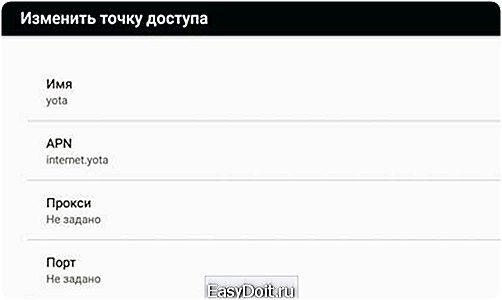
Если в результате проделанных действий сим-карта не работает – сеть не нашлась автоматически, и совсем не помогло ручное настраивание, то следует обратиться в точку продаж, где покупалась симка. Сотрудники помогут решить проблему с телефоном, произведут правильную его настройку, выдадут на руки новую SIM (при ее неисправности с другим номером) либо им удастся разблокировать уже имеющуюся.
Как активировать Ета на Windows Phone
Активация сим-карточки на гаджетах, которые работают на Windows Phone, так же, как и на смартфонах, должна происходить без вмешательства человека, но случаются ситуации, когда автоматические процессы на Yota не срабатывают. Для принудительного запуска SIM рекомендуется ввести все данные вручную. Необходимо следовать следующей пошаговой инструкции:
- устройство выключить, вставить сим-карту, далее включить его снова и через раздел меню подключить «Точки доступа»;
- команда для активации точки доступа вводится через пункт APN – internet.yota;
- сохранить данные и перезагрузить Windows Phone.
Теперь можно нажать «Старт» на Windows Phone, поскольку активация на смартфоне успешно завершена. После проделанной работы абонент сразу сможет выйти в интернет на своем гаджете.
Как вручную активировать сим-карту Yota для планшета
Владельцам планшетов, которые твердо решили стать клиентами нового оператора, рекомендуется заранее установить приложение от Ета. Оно отлично взаимодействует со всеми операционными системами. Пользуясь приложением, можно заказать на любой адрес симку Йоты с бесплатной доставкой.
Осуществить активацию SIM-карты Ета на планшете можно посредством мобильного приложения оператора. Оно доступно для бесплатного скачивания в открытых источниках популярных интернет-магазинов Microsoft Windows Store (для Windows Phone), App Store (для iOS) и Google Play (для Android). Позаботиться об установке такого программного обеспечения следует заблаговременно, воспользовавшись доступом к сети от альтернативного оператора или через Wi-Fi, поскольку при первичной установке симки Ета иногда включить передачу мобильных данных не удается.
После установки симки в планшет она в автоматическом режиме зарегистрируется в сети Ета. Остается только лишь открыть приложение и воспользоваться имеющимися в нем сервисами: заказать тарифный пакет, выбрать дополнительные опции. Здесь можно сменить номер мобильного телефона: доступны как платные номера, так и бесплатные. Замена цифровой комбинации на новую происходит за считанные минуты. Управлять тарифным планом можно и с помощью отправки специальных USSD-кодов – коротких команд, полный перечень которых представлен на официальном сайте провайдера.
После подтверждения всех изменений на планшет приходят параметры конфигурации интернета и MMS. Все необходимо сохранить и перезагрузить устройство. На этом настройка и активация SIM окончены.
Если же параметры сети не поступили на планшет или корректно не сохранились, данные нужно ввести вручную. Вся настройка сети интернет у Еты сводится к формированию точки доступа APN с введением комбинации internet.yota. На планшете, работающем на базе операционных систем Андроид, iOS или Windows Phone, все действия выполняются точно так же, как и на смартфоне. Алгоритмы настроек для разных ОС описывались выше.

Примечательно, что на некоторых планшетах сформированную точку доступа не удается сохранить без присвоения ей имени. Поэтому в специальном поле обязательно следует указать – internet.yota. Все остальные поля, а именно «Логин» и «Пароль», заполнять не требуется.
Завершив манипуляции по созданию точки доступа, нужно активировать ее и перезагрузить планшет. Только после этого введенные данные вступят в силу, при этом мобильный интернет Ета корректно заработает.
Зарегистрировать Йота на ноутбуках и компьютерах
На ноутбуках и компьютерах вводить данные в ручном режиме не получится даже при желании, все делается в автоматическом режиме. Всем известно, что для доступа в интернет с ПК или ноутбука нужны модем или роутер Yota, внутри которых помещается симка Ета. Активацию нужно производить, придерживаясь следующего порядка:
- установить SIM-карту в модем;
- соединить модем с компьютером или ноутбуком с помощью USB-провода;
- далее активизируется автоматическая установка драйверов, файл запуска которых хранится непосредственно в самом модеме. По окончании инсталляции следует дождаться регистрации симки в сети оператора;
- модем или роутер Yota требуется испытать. Проверить работоспособность получится путем открытия одного из браузеров на компьютере или ноутбуке. В поисковую строку можно ввести адрес произвольного сайта. Попытка посещения любой из страниц приведет абонента в Личный кабинет Ета для регистрации нового пользователя. Здесь необходимо зарегистрироваться в системе. Система присвоит пользователю уникальные логин и пароль, которые необходимо запомнить или записать, а впоследствии использовать для входа в персональный профиль с целью управления подключенными услугами.
На этом этапе процесс активации SIM-карты на ноутбуке или компьютере заканчивается. Повторные подключения модема или роутера к интернету будут происходить в автоматическом режиме. Все абоненты теперь без помех смогут пользоваться безлимитным интернетом 4G/LTE от Ета.
Горячая линия тех. поддержки Yota
В результате появления различных проблем с активацией симки каждый абонент на любом этапе может обратиться за помощью к службе поддержки клиентов Ета без приложения. Рассмотрим несколько способов связи с консультантами оператора Yota.
- Обращение на горячую линию технической поддержки Ета по телефону 8-800-550-00-07. Для клиентов звонок – бесплатный, а обслуживание доступно в круглосуточном режиме. Там же помогут адаптировать симку на обычный телефон.
- На официальном сайте оператора Йота через онлайн-чат, форму обратной связи или СМС на сервисный номер 0999.
Некоторые абоненты не могут или боятся притрагиваться к настройкам. Поэтому, если со специалистами Йота хочется пообщаться лично, тогда необходимо зайти на официальный сайт компании, из общего списка выбрать свой город, найти в перечне адресов офисов ближайший и прийти туда с паспортом.
Активация сим-карты Йота — это обязательное действие, и с этим нужно смириться. Тем более, что в этом легко разобраться, применяя пошаговую инструкцию, прописанную здесь. Если в Йоте не задать параметры сети, пользоваться ей будет невозможно. Ознакомившись с информацией, каждый абонент сможет самостоятельно активировать симку Ета на своих гаджетах — смартфоне, планшете, ноутбуке или компьютере. А если сим-карта не активируется или остались вопросы, всегда можно обратиться к консультантам в техническую поддержку.
otarifah.ru
Как активировать сим карту Yota на модеме, телефоне, планшете, ноутбуке
При первом подключении,обычно,происходит автоматическое подключение. Начало работы стартует сразу, после того как вставили вновь приобретённую симку в нужный слот. Но если этого не произошло. возникает резонный вопрос — Как активировать сим карту yota. На телефоне, планшете или модеме — мы ознакомим подробно со всеми известными способами активации. На некоторых устройствах возможно придется внести, вручную, точку доступа APN-internet.yota 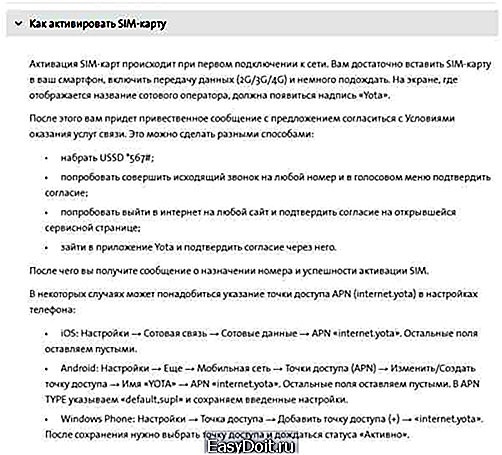
Как активировать сим карту Yota на телефоне,планшете с OC Android-
Для правильной и быстрой, ручной активации вашего устройства надо предпринять следующие шаги:
Для устройств на android 4.x:
Перейдите в категорию Настройки вашего телефона, далее открываем вкладку Еще. За ней мы находим и входим на страницу Мобильная сеть и далее в Точки доступа (APN). Потом нажимаем Изменить/Создать точку доступа. Вводим Имя YOTA а данные APN internet.yota. Остальные поля оставляем пустыми.

В итоге путь по вкладкам выглядит так: Настройки → Еще → Мобильная сеть → Точки доступа (APN) → Изменить/Создать точку доступа → Имя «YOTA» → APN «internet.yota».
Для устройств на android 5.x и выше:
Для того чтобы вручную активировать сим карту Yota на телефоне или планшете под управлением новых версий этой мобильной операционной системы пример настройки будет выглядеть немного иначе:
- Открываем Настройки
- Выбираем и открываем настройки нужной сим карты
- В нижней половине экрана видим Сеть оператора а чуть ниже Точки доступа — входим.
- В самом низу экрана нажимаем на плюсик — Новая точка доступа
- Вводим параметры Yota и APN internet.yota
Полный путь выглядит так: Настройки → Yota → Мобильная сеть → Точки доступа → Новая точку доступа → Имя «YOTA» → APN «internet.yota».
Как активировать сим карту Yota на телефоне,планшете с Apple iOS-
Настройки → Сотовая связь → Сотовые данные → APN «internet.yota». Остальные поля оставляем пустыми.
Как активировать сим карту Yota на телефоне,планшете
с Windows Phone-
Настройки → Точка доступа → Добавить точку доступа (+) → internet.yota. После сохранения нужно выбрать точку доступа и дождаться статуса «Активно».
Как активировать сим карту Yota на модеме,ПК, ноутбуке
Если перед Вами стала задача активировать Sim-карты Yota на компьютере для работы с модемом предпримите следующие шаги:
- Установите модем с подключённой в него сим-картой провайдера Yota в свободный USB-порт.
- Далее должен начаться автоматический процесс установки драйверов.Обращаем внимание что на разных операционных системах это проходит за разных промежуток времени. При своевременном обновлении, обычно не должно возникнуть незапланированных проблем.
- Следующим шагом будет активация и регистрация профиля. Для этого необходимо открыть в веб-браузере любую интернет-страницу. Вы автоматически будете перенаправлены на официальный сайт компании Yota где будут описаны пошаговые действия для регистрации Профиля и пути заполнения всех необходимых данных Личного Кабинета.
- После всех выполненых шагов Вы получите активированную Сим-карту Yota, а также логи и пароль для входа в Личный Кабинет.
Драйвера установились и ваш модем должен зарегистрироваться в операционной системе — в правом,нижнем углу появится соответствующее уведомление.
- Если просто пройти этот путь не удалось тонкости настройки и активации мы описали в статьях —
yota-faq.ru
Как активировать SIM-карту Yota?
Инструкция по активации SIM-карты Yota и настройкам точек доступа на смартфонах с разными операционными системами.
- Прошло уже почти 10 лет с тех пор, как компания Yota впервые вышла на российский рынок. За этот небольшой срок она успела занять ведущую позицию среди сотовых операторов страны. Причиной тому послужило не только качество услуг, предоставляемых компанией, мобильной связи и интернета, но и всевозможные удобства подключения и пользования
- Обычно, после приобретения SIM-карты Yota, для подключения достаточно вставить её в смартфон или планшет и активация осуществится автоматически. Однако у всех сотовых операторов время от времени случаются непредвиденные сбои в работе, из-за которых автоматическая регистрация SIM-карты в сети может не произойти. Так же на некоторых моделях смартфонов и планшетов автоматическая регистрация заблокирована и требует ручной активации
- Если по каким-то причинам ваша карта не прошла автоматическую регистрацию в сети, Вам необходимо будет зайти в настройки вашего устройства и вручную ввести точки доступа

Как активировать SIM-карту Yota на iOS?
- Чтобы осуществить автоматическую регистрацию карточки, для начала Вам необходимо вставить её в соответствующий слот в своём смартфоне. Для корректной работы следует делать это при выключенном аппарате, иначе могут возникнуть сбои при обработке данных
- После того как карточка вставлена, включите устройство и дождитесь его загрузки. После загрузки на экране должно отобразиться имя оператора сети, в нашем случае Yota
- Если имя оператора отобразилось, значит активация SIM-карты прошла успешно и доступ к интернету открыт
- Если Вы активируете карту на планшете, то для автоматической регистрации Вам необходимо будет открыть браузер на вашем устройстве, в адресной строке ввести адрес любого сайта и перейти на него. Содержимое сайта Вы не увидите. Вместо этого Вас автоматически перенаправят на официальный сайт Yota, где потребуется зарегистрировать ваш профиль. Процесс регистрации предельно простой и с ним без труда справится даже ребёнок. Просто следуйте инструкциям на экране
- Если же автоматическая регистрация в сети не удалась, зайдите в настройки вашего устройства, выберите раздел «Сотовая связь», дальше пункт «Сотовые данные». В появившемся окне в поле «APN» Вам нужно указать точку доступа «internet.yota». Все остальные поля заполнять не нужно
- После того как Вы задали точку доступа, перезагрузите ваше устройство. Это нужно для того, чтобы изменения вступили в силу. Если после перезагрузки на вашем экране высветилось имя оператора, значит регистрация карты в сети прошла успешно и Вы всё сделали правильно. Открывайте браузер и пользуйтесь интернетом

Как активировать SIM-карту Yota на Android?
- Автоматическая регистрация на смартфонах и планшетах Android осуществляется точно таким же способом, как и на iOS. Вам необходимо вставить карточку в предназначенный для неё слот, включить ваше устройство и подождать несколько секунд. Если имя оператора отобразилось на экране, значит регистрация прошла успешно и доступ к интернет услугам открыт
- Если автоматическая регистрация не прошла, переходим непосредственно к настройкам устройства. Зайдите в настройки вашего устройства, найдите раздел «Мобильная сеть» и дальше в разделе выберите пункт «Точки доступа». По умолчанию у Вас уже может быть создано несколько точек доступа, которые редактировать не стоит. Нажмите «Создать новую точку доступа» и дайте ей произвольное имя. В поле «APN» введите «internet.yota» а все остальные поля оставьте пустыми
- После создания точки доступа, перезагрузите ваше устройство, дождитесь полной загрузки и если высветилось имя оператора, значит регистрация прошла успешно и Вы можете пользоваться интернетом в своё удовольствие. На планшетах после перезагрузки необходимо пройти регистрацию профиля в браузере

Как активировать SIM-карту Yota на Windows Phone?
- Автоматическая регистрация SIM-карты на Windows Phone так же совсем не отличается от регистрации на других операционных системах. Вставьте вашу карточку в устройство, дождитесь отображения имени оператора на экране, заходите в интернет и наслаждайтесь
- Если автоматическая регистрация не осуществилась, переходите в настройки вашего устройства, в меню выберите раздел «Точки доступа», создайте новую контрольную точку, обзовите её любым именем и так же введите в поле «APN» адрес «internet.yota». Остальные поля заполнять не нужно
- Перезагрузите ваше устройство, дождитесь загрузки и появления на экране имени оператора. На планшете не забудьте зарегистрировать профиль в браузере

- Если описанные выше инструкции не помогли, убедитесь в правильном написании точки доступа «internet.yota». Если адрес задан верно, но доступа к интернету по прежнему нет, проверьте ваш баланс и отправьте описание вашей проблемы в поддержку пользователей Yota по SMS на номер 0999 (только для клиентов Yota). Так же Вы можете получить консультацию онлайн с помощью чата на официальном сайте оператора
Видео: Как получить SIM-карту Yota и начать ей пользоваться?
mobilkoy.ru
Как активировать сим-карту Yota на смартфоне, планшете или модеме
Количество активных абонентов оператора Yota с каждым месяцем становится все более внушительным, ведь компания предлагает как обычным сотовым пользователям, так и пользователям мобильного интернета, очень привлекательные тарифные планы, которые заставляют их отказываться от уже используемых услуг других операторов. Однако периодически у новоиспеченных клиентов Йота возникают всевозможные вопросы, связанные с активацией сим-карты Yota, с ответами на которые мы сегодня и постараемся разобраться.

Как активировать сим-карту Yota на смартфоне или планшете
Первый вопрос, в котором мы хотим разобраться, касается активации sim-карт Yota в современных телефонах. Не секрет, что абсолютное большинство современных мобильных абонентов используют уже не устаревшие сотовые телефоны, а современные смартфоны. Несмотря на то, что у многих из них уже есть карты других операторов, которыми они, возможно, систематически пользуются, активация нового чипа от Йота происходит несколько иным образом, и может доставить новичкам некоторые неудобства.
Разумеется, первое, что необходимо сделать после покупки и получения новой карточки от оператора – это распаковать её и установить в свой телефон. С данным вопросом сегодня сможет справиться, пожалуй, и маленький ребенок, и пенсионер.
Что же касается дальнейших действий, то они должны быть следующими:
- Включите устройство.
- Активация новой сим-карты Йота произойдет в автоматическом режиме.
- Откройте веб-браузер и зайдите на сайт start.yota.ru для активации сим-карты. Отметим, что для перехода на сайт может потребоваться подключение к Wi-Fi сети, если вдруг автоматические настройки для мобильного интернета установились в системе смартфона некорректно.
- Оказавшись на сайте, вы сможете заняться настройкой тарифного плана, однако для этого следует загрузить соответствующее приложение на свое устройство. Для того чтобы не «бегать» по официальным магазинам в поисках такового, оператор и разработал данный веб-ресурс. На главной странице сайта нажмите на кнопку «Установить приложение».
- Выберите название магазина, соответствующего используемому устройству (AppStore, Windows Store, Google Play) (см. скриншот чуть ниже).
- Загрузите приложение и установите его на ваш смартфон или планшет.
- Запустите установленную программу и произведите настройку вашего тарифного плана.
- Пополните счет и начните пользоваться услугами.
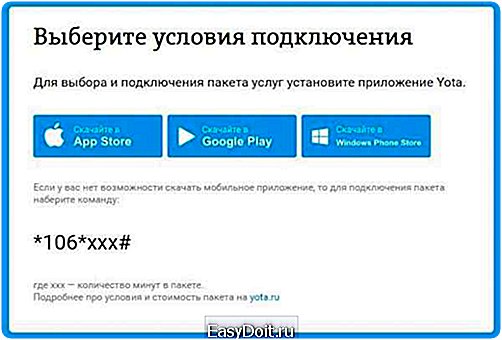
После выполнения таких простых действий, вы сможете начать использование услуг Yota на своем смартфоне или планшете, поскольку теперь активация sim-карты Yota будет пройдена успешно.
Как активировать сим-карту Yota на модеме
Если же вы являетесь абонентом Йота, использующим скоростной 4G интернет на модемных устройствах, активация таковых происходит несколько иным образом. Для успешного прохождения процедуры активации вам необходимо сделать следующее:
- Подключите устройство к компьютеру через USB-шнур.
- Дождитесь установки драйверов в системе.
- Запустите веб-браузер и зайдите на сайт status.yota.ru.
- Выберите интересующее вас имя сети, а также пароль, которые будут использоваться модемом в дальнейшем в качестве названия точки доступа Wi-Fi и кода доступа к ней.
- Далее зайдите на любой сайт, и вы увидите страницу активации устройства. На ней необходимо будет нажать на кнопку «Продолжить».
- Далее введите ваш номер телефона для дальнейшей регистрации.
- Введите код регистрации в соответствующее поле (он поступит в сообщении на указанный номер телефона).
- В следующем окне выберите интересующий вас тарифный план и ознакомьтесь с его финансовыми и техническими условиями.
- Сохраните изменения, нажав на кнопку «Продолжить».
Активацию карты Yota на модеме можно считать завершенной, а вы можете приступать к использованию высокоскоростного LTE-интернета.
prooperatorov.ru
